Microsoft Edge está sendo usado para compartilhar enquanto fecha o navegador de borda
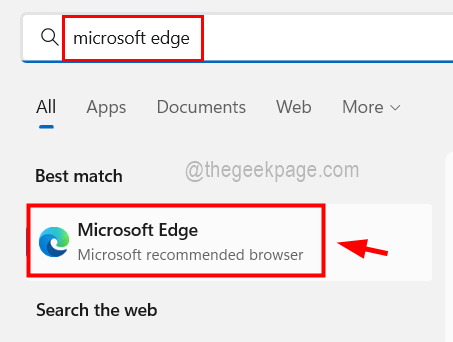
- 4127
- 482
- Enrique Gutkowski PhD
Recentemente, notou -se que vários usuários do Windows experimentaram uma coisa incomum com o navegador de borda enquanto o fechava. Quando os usuários tentaram fechar o navegador Edge, ele lançou uma mensagem de aviso na tela que diz -
““Microsoft Edge está sendo usado para compartilhar. Se você fechar o Microsoft Edge, alguns itens podem não ser compartilhados.”
Embora você possa fechá -lo e seguir em frente. No entanto, é bastante irritante que ele aparece toda vez que você tenta sair do aplicativo de navegador Edge no sistema Windows.
Então, nós nos aprofundamos nesse assunto e recebemos algumas soluções que podem ajudar a impedir que essa mensagem de aviso apareça na tela enquanto fechava o navegador Edge no sistema.
Índice
- Solução 1 - Desative o recurso de botão de compartilhamento no navegador Edge
- Solução 2 - Fechar o navegador da borda usando o gerenciador de tarefas
- Solução 3 - Mantenha o Windows atualizado
Solução 1 - Desative o recurso de botão de compartilhamento no navegador Edge
Este é o motivo de destaque que você pode estar recebendo a mensagem de aviso mencionada acima neste post, pois o recurso de botão de compartilhamento está ativado no aplicativo de navegador Edge. Por isso, recomendamos que nossos usuários verifiquem uma vez se essa configuração estiver desativada ou não. Caso contrário, desative esse recurso usando as etapas explicadas abaixo.
Etapa 1: Abra o Borda navegador no sistema pressionando o janelas chave e digitação Microsoft borda.
Etapa 2: pressione o Digitar chave, que abre o navegador de borda.
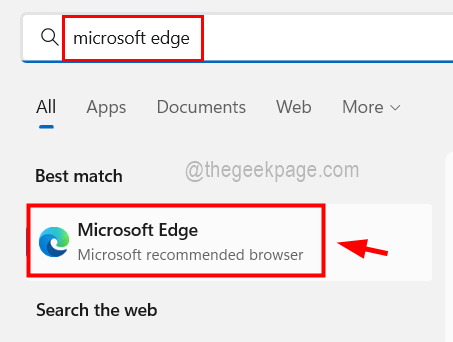
Etapa 3: Depois que a janela do navegador da borda se abrir, abra uma nova guia e digite borda: // Configurações/aparência Na barra de endereço e imprensa Digitar chave.
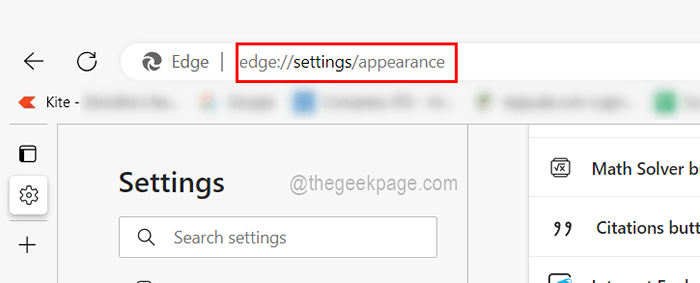
Etapa 4: Isso abre a página de aparência.
Etapa 5: agora role para baixo até o Botão de compartilhamento opção, que tem um botão de alternância.
Etapa 6: Clique no alternar Botão do recurso de compartilhamento do botão para garantir que ele esteja desativado.
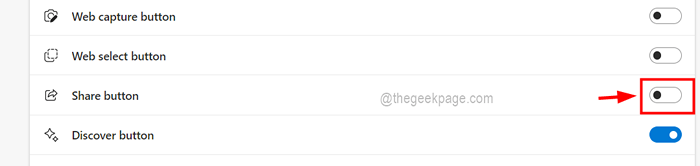
Etapa 7: Depois de terminar de fazer as mudanças, feche a página de aparência.
Solução 2 - Fechar o navegador da borda usando o gerenciador de tarefas
Se algum usuário não puder fechar o navegador de borda manualmente fechando a janela da mensagem de aviso, esta solução pode ser útil para encerrar o aplicativo usando o gerenciador de tarefas no sistema. Siga as etapas abaixo.
Etapa 1: pressione o Ctrl + Shift + ESC Chaves juntas no teclado.
Etapa 2: Isso abre o Gerenciador de tarefas janela.
Etapa 3: verifique se você está no processos guia e localize o Microsoft borda Navegador na lista de aplicativos que estão na guia Processos.
Etapa 4: agora Clique com o botão direito do mouse no Microsoft borda navegador e do menu de contexto, clique Finalizar tarefa Como mostrado na imagem abaixo.
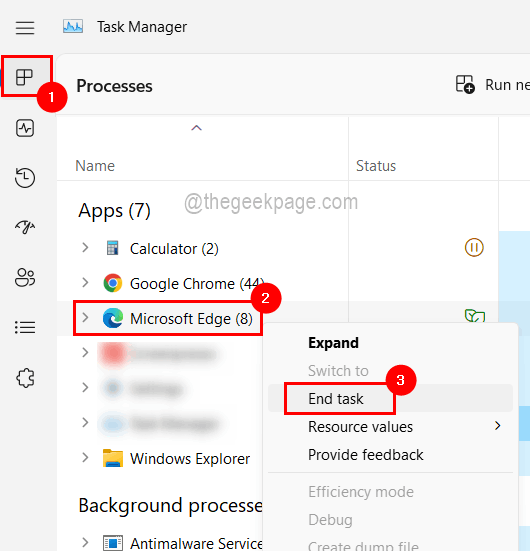
Etapa 5: agora o navegador Edge será encerrado no sistema.
Etapa 6: Uma vez feito, feche a janela Gerenciador de tarefas.
Solução 3 - Mantenha o Windows atualizado
Às vezes, quando o sistema operacional do Windows está desatualizado em qualquer dispositivo, ele cria muitos problemas. Por isso, sugerimos que nossos usuários mantenham o sistema Windows atualizado usando as etapas abaixo.
Etapa 1: pressione o Win+r teclas juntas para abrir o Comando de execução caixa.
Etapa 2: Tipo MS-Settings: Windowsupdate nele e pressione Digitar chave.
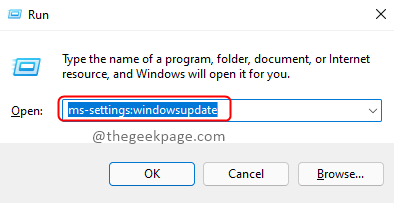
Etapa 3: agora clique no Verifique se há atualizações botão que está presente no canto superior direito da janela, como mostrado abaixo.
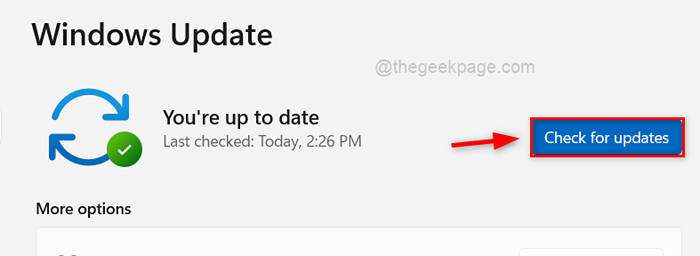
Etapa 4: se houver alguma atualização disponível, faça o download e instale todos eles.
Etapa 5: Uma vez feito, reinicie o sistema.
- « Como remover programas dos programas e recursos da lista manualmente
- Como ativar o filtro de daltonismo no Windows 10 »

